Razumevanje i Optimizacija CPU-a Vašeg Mac Računara
Da li ste ikada razmišljali o tome šta pokreće vaš Mac računar? Verovatno svakodnevno koristite svoj Mac, a da niste svesni njegovih unutrašnjih komponenti. Mnogi korisnici su u istoj situaciji!
Međutim, CPU (centralna procesorska jedinica) je ključan za performanse vašeg Mac-a, kako kratkoročno, tako i dugoročno. Moderni Mac računari opremljeni su naprednim procesorima koji mogu povećati brzinu rada kada je to potrebno, a smanjiti kada obavljate jednostavne zadatke. Ipak, lako je preopteretiti svoj CPU bez da ste toga i svesni.
U ovom tekstu ćemo istražiti kako možete proveriti koji CPU koristi vaš Mac, kako očistiti CPU na svom Mac-u, i zašto je Activity Monitor možda najbolja aplikacija koju možete trenutno preuzeti za optimizaciju svog Mac-a.
Šta je CPU?
CPU se može opisati kao mozak vašeg računara. To je akronim za „Central Processing Unit“, što je prilično dobar opis i za ljudski mozak!
CPU je zadužen za obradu svih informacija koje su Mac-u potrebne da bi normalno funkcionisao dok koristite aplikacije. Praktično, kada vaš Mac radi bilo šta, vaš CPU je aktivan. Čak i kada je u pitanju tako jednostavna stvar kao što je pomeranje kursora po ekranu, vaš CPU „razmišlja“ u pozadini.
Zašto CPU vašeg Mac računara radi punim kapacitetom?
Postoji nekoliko razloga zašto vaš CPU može biti preopterećen. To se može dogoditi čak i kada vaš Mac nije aktivan ili kada obavljate jednostavne zadatke, kao što je pretraživanje interneta ili čitanje e-pošte. Evo nekoliko najčešćih razloga koji mogu preopteretiti vaš CPU:
Previše otvorenih aplikacija
Svaka otvorena aplikacija zahteva resurse vašeg CPU-a za rad. Čak i kada rade u pozadini, aplikacije obavljaju zadatke ili predviđaju vaše naredne akcije. Važno je zapamtiti da, koliko god moćan bio, vaš CPU ima ograničen broj resursa.
Kada imate previše otvorenih aplikacija, zamislite da svaka od njih uzima mali deo „kolača“ koji predstavlja kapacitet procesora vašeg Mac-a. Previše otvorenih aplikacija jednostavno smanjuje količinu procesorske snage koju vaš Mac ima na raspolaganju.
Korišćenje aplikacije zahteva više procesorske snage nego kada je ona neaktivna. Ako je previše aplikacija otvoreno, aplikacija koju želite da koristite možda neće dobiti potrebne resurse od CPU-a.
Jedna od aplikacija zahteva najviše snage procesora
Nisu sve aplikacije iste. Nekim aplikacijama, obično onima za dizajn i razvoj, prirodno je potrebno više procesorske snage!
Čak i kada su aktivne u pozadini, te aplikacije zauzimaju veći „komad CPU kolača“ od drugih. Dok aplikaciji kalendara možda treba samo malo resursa da ostane aktivna u pozadini, većim i složenijim aplikacijama treba više energije.
Ovo je posebno izraženo kada koristite aplikaciju koja zahteva mnogo resursa dok su druge otvorene u pozadini. Velike aplikacije koje zahtevaju puno resursa mogu iscrpeti CPU čak i kada ništa drugo nije otvoreno – toliko su „gladne“ energije!
Procesi koji rade u pozadini
Procesi u pozadini su nevidljivi zadaci koje aplikacija obavlja kako bi bila efikasna i sinhronizovana. Na primer, aplikacija kalendara se može ažurirati ili sinhronizovati sa iCloud-om kako bi se osiguralo da se svi vaši sastanci prikazuju na svim vašim uređajima.
Aplikacije mogu raditi mnogo toga u pozadini, uključujući brisanje keša, organizovanje datoteka, sinhronizaciju i još mnogo toga. Kada se ovi procesi odvijaju istovremeno u više aplikacija, vaš procesor može biti preopterećen.
Niste dugo restartovali Mac
Procesi u pozadini i nezatvorene aplikacije često su glavni krivci za preopterećen CPU. Baš kao i vašem mozgu, i mozgu vašeg Mac-a je potreban odmor.
Restartovanje vašeg Mac-a zaustavlja sve procese. Čak i kratko gašenje pre ponovnog pokretanja omogućava vašem CPU-u da se odmori i vrati fokusiran na rad.
Kada restartujete svoj Mac, obratite pažnju na to koji procesi se pokreću prilikom prijave i rade u pozadini. Aplikacije koje se pokreću prilikom prijave pokreću i pozadinske procese, a jedna ili više njih mogu nepravilno opterećivati CPU.
Vaš Mac ima zlonamerni softver
Iako je zlonamerni softver za Mac računare redak, nije nemoguće da se zarazite.
Zlonamerni softver je često dizajniran tako da koristi CPU vašeg Mac-a za obavljanje zadataka. Takođe je dizajniran tako da ga je teško otkriti. Možda niste ni svesni da vaš Mac ima zlonamerni softver, jer ga je teško otkriti bez specijalizovanog softvera, a njegovi zadaci nisu povezani sa aplikacijama koje koristite.
Kako smanjiti upotrebu CPU-a na Mac-u?
Ne brinite! Postoji nekoliko načina da smanjite opterećenje CPU-a na Mac računaru. CleanMyMac X vam može pomoći da to uradite na jednostavan način, čineći temeljnije održavanje vašeg Mac-a nego bilo koji Appleov ugrađeni alat.
Koristite kontrolnu tablu CleanMyMac X za čišćenje CPU-a jednim klikom
Želite da poboljšate performanse svog Mac-a jednim klikom? Sa CleanMyMac X je to zaista jednostavno!
Kontrolna tabla CleanMyMac X ima funkciju Smart Scan, koja skenira vaš Mac u potrazi za zlonamernim softverom, nepotrebnim datotekama i potencijalnim poboljšanjima performansi. Samo kliknite „Run“ i CleanMyMac X će početi sa radom. Možda ćete biti iznenađeni koliko to pomaže!
Proverite ima li zlonamernog softvera pomoću modula za uklanjanje zlonamernog softvera u CleanMyMac X
Pametno skeniranje proverava da li postoji zlonamerni softver koji bi mogao aktivno da radi, ali možete izvršiti mnogo dublje skeniranje svog Mac-a pomoću modula za uklanjanje zlonamernog softvera u CleanMyMac X. On proverava ceo vaš sistem!
Izaberite modul za uklanjanje zlonamernog softvera na kontrolnoj tabli CleanMyMac X, kliknite na „Scan“ i gledajte kako CleanMyMac X radi.
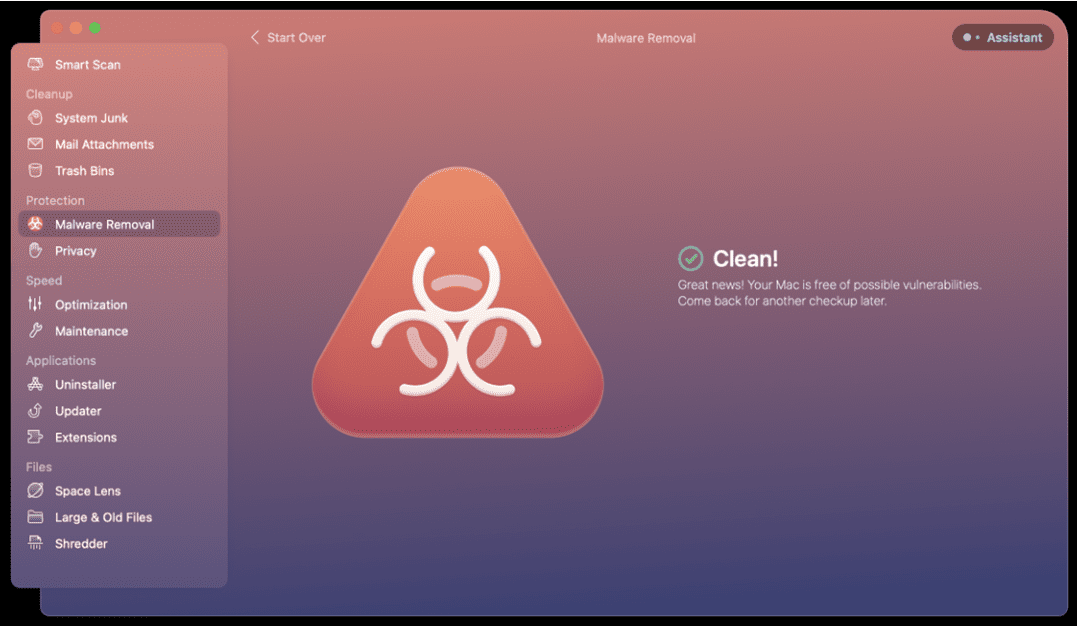
Proverite procese u aplikaciji Activity Monitor
Activity Monitor je unapred instalirana aplikacija na svakom Mac računaru koji Apple prodaje. Ova aplikacija prati sve što se dešava na vašem Mac-u, koliko CPU-a koristi svaka usluga ili aplikacija i omogućava vam da zaustavite proces ili dobijete više informacija.
Otvorite Activity Monitor na svom Mac-u kako biste videli sve procese koji se odvijaju u realnom vremenu i koliko CPU-a koristi svaka aplikacija ili usluga. Imajte na umu da se vrednosti menjaju, tako da CPU koji je opterećen u jednom trenutku, možda neće zahtevati toliko procesorske snage nekoliko sekundi kasnije.
Activity Monitor je odličan alat da u realnom vremenu vidite šta tačno vaš Mac radi.
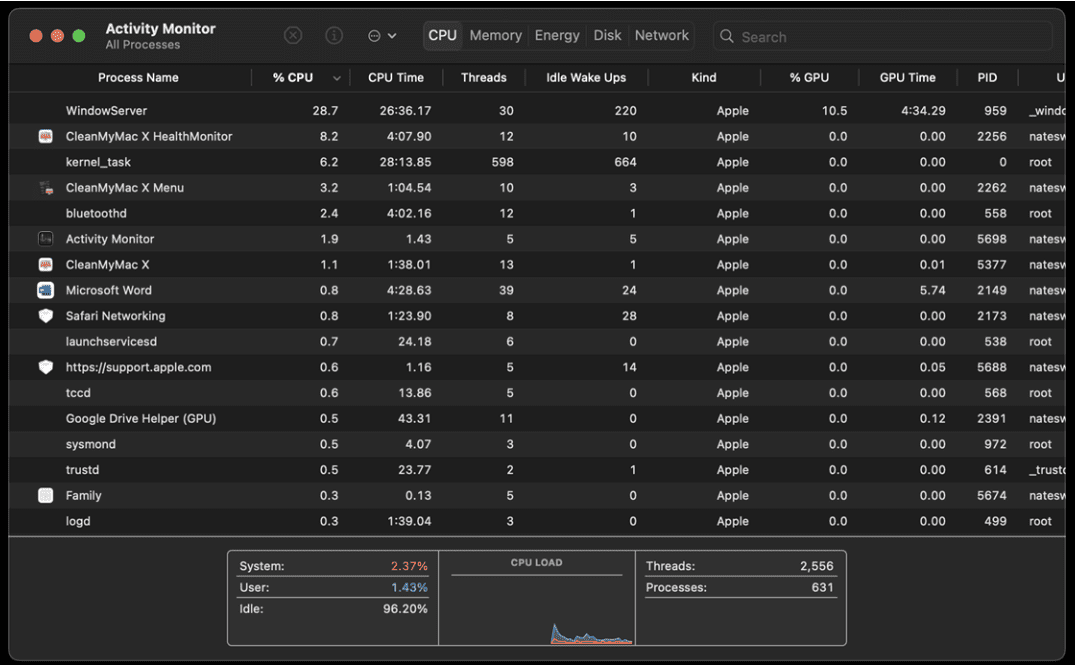
Očistite keš memoriju na macOS-u
Keš memorija čuva privremene datoteke koje mogu pomoći vašem Mac-u da radi brže. Međutim, keš memorija može se začepiti starim datotekama koje više nisu potrebne. Zato je brisanje keš memorije korisna stvar za sve vlasnike Mac-a.
Sa CleanMyMac X je to vrlo jednostavno. Sve što treba da uradite je da otvorite CleanMyMac X, izaberete modul za održavanje, kliknete na „Flush DNS Cache“ i pritisnete dugme „Run“.
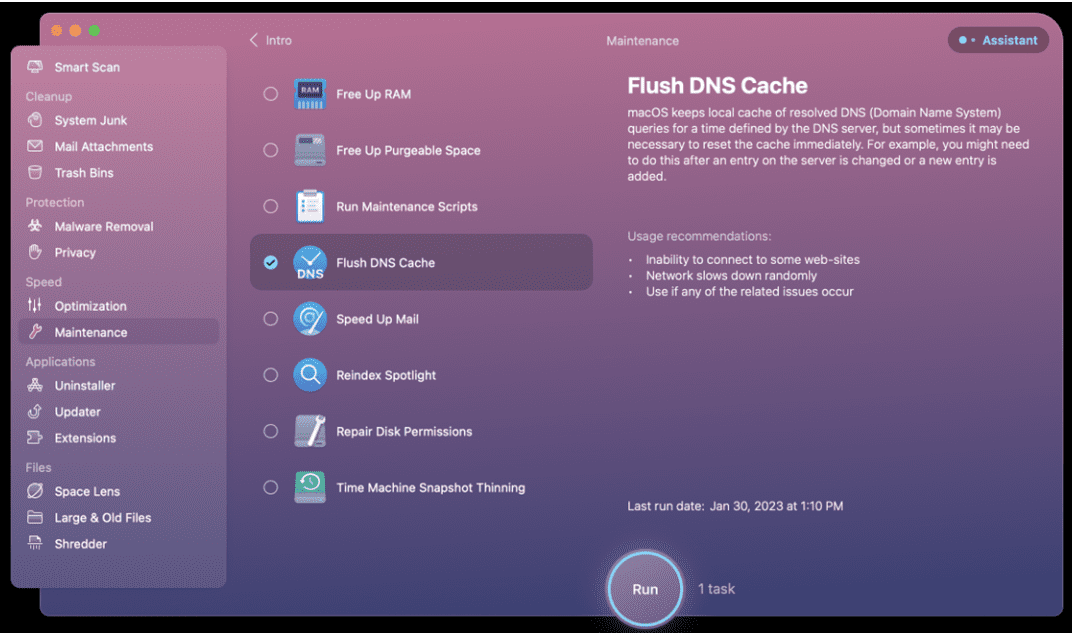
Restartujte svoj Mac
Zapamtite, vašem Mac-u je potrebno resetovanje s vremena na vreme, baš kao i vama! Sve što treba da uradite je da kliknete na Apple logo u gornjem levom uglu trake menija, izaberete „Restart“ i pustite da se vaš Mac isključi i ponovo pokrene.
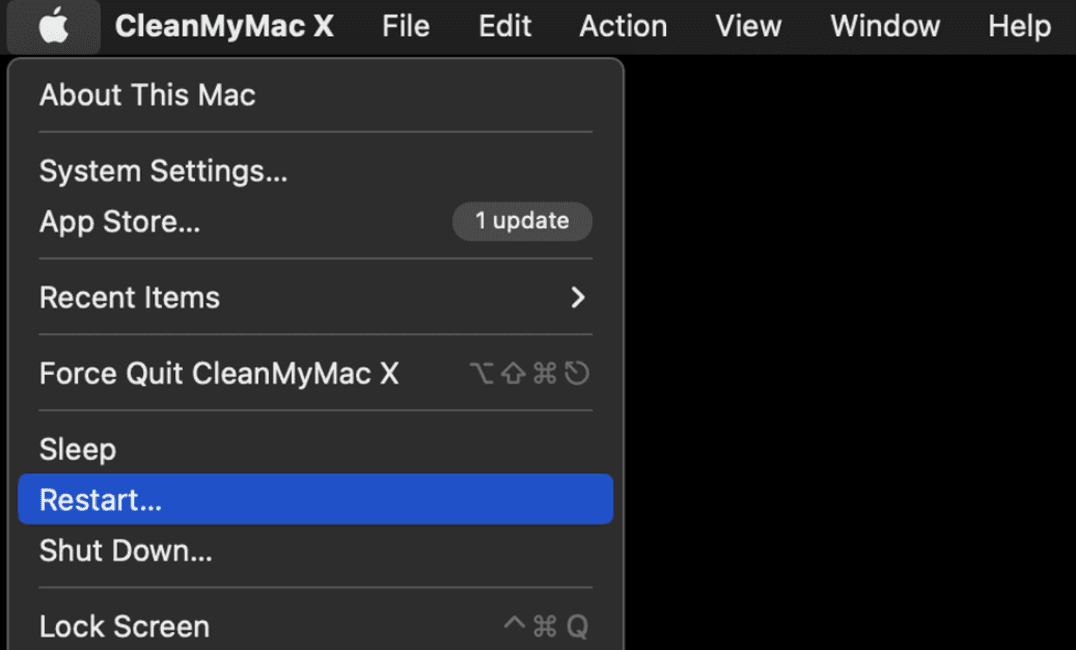
Ažurirajte sve svoje aplikacije
Koliko puta ste pročitali listu promena u ažuriranju aplikacije i videli „poboljšanja performansi sistema i ispravke grešaka“ ili nešto slično? Većina ažuriranja aplikacija je usmerena na poboljšanje performansi, stoga je važno da su sve aplikacije na vašem Mac-u ažurirane.
Ažuriranje aplikacija može biti naporno, pa koristite CleanMyMac X da ih ažurirate! Samo otvorite modul Updater, izaberite aplikacije koje želite da ažurirate i kliknite na dugme „Update“. CleanMyMac X se brine za ostalo.
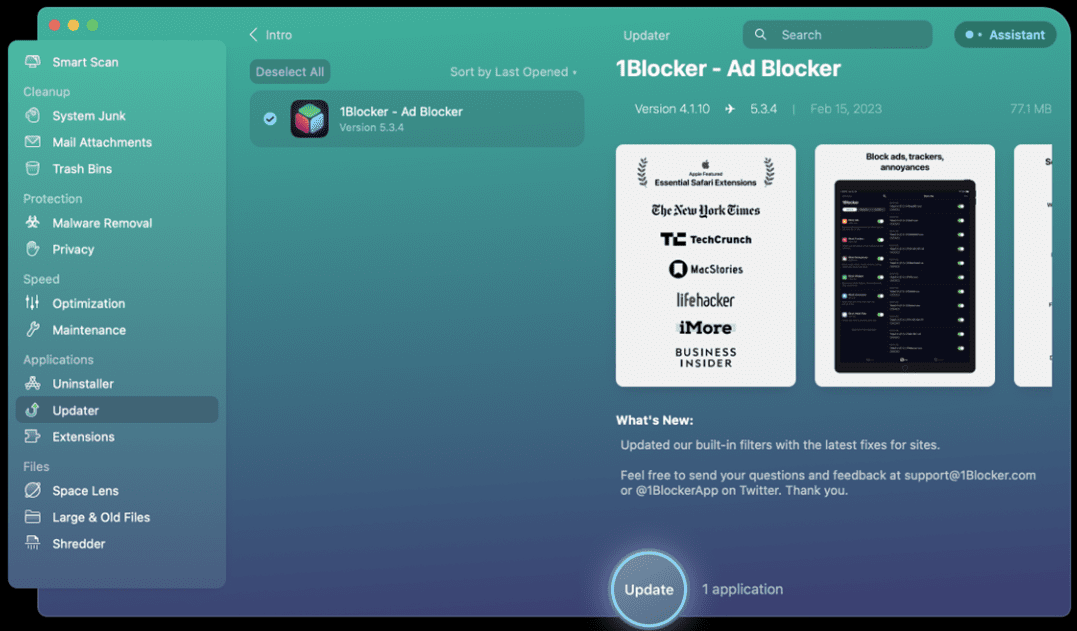
Deinstalirajte aplikacije koje vam nisu potrebne
Aplikacije koje vam više nisu potrebne zauzimaju prostor i resurse na vašem Mac-u. Mnoge od tih aplikacija takođe imaju datoteke koje se učitavaju na vaš Mac i mogu ostati dugo nakon što izbrišete samu aplikaciju. CleanMyMac X vas oslobađa nepotrebnih aplikacija i datoteka koje one ostavljaju za sobom!
Otvorite CleanMyMac X, izaberite modul Uninstaller, izaberite aplikacije koje želite da uklonite i dodirnite dugme Uninstall. CleanMyMac X će se osloboditi svih aplikacija koje želite.
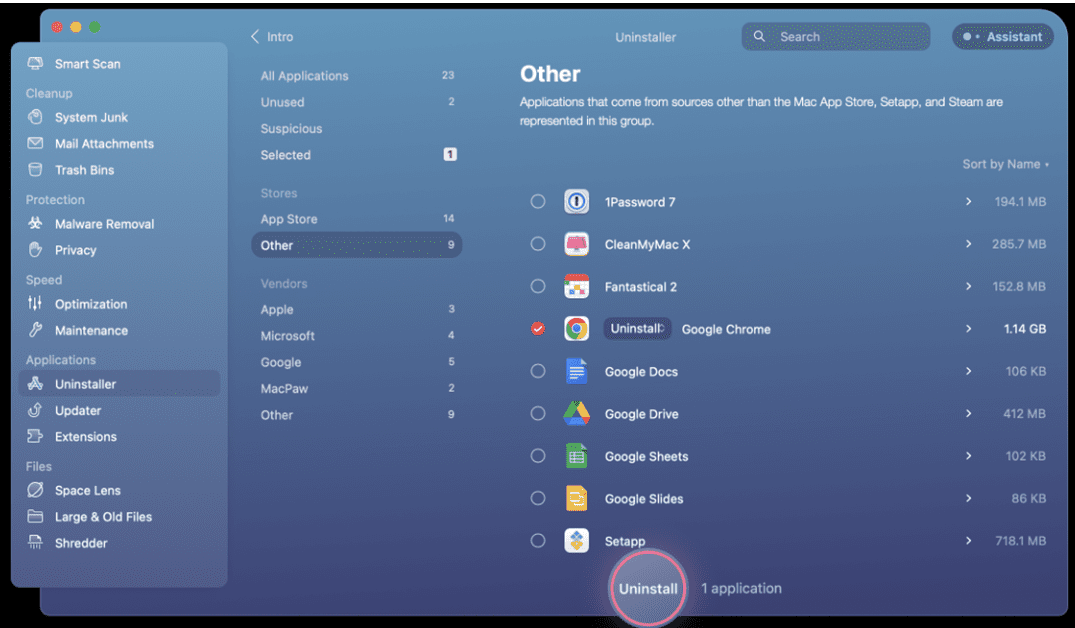
Sprečite automatsko pokretanje programa
Mnoge aplikacije se automatski pokreću prilikom prijave, a da toga niste ni svesni. Kada preuzmete aplikaciju, velike su šanse da ćete proći kroz sve skočne prozore koji traže dozvole, uključujući i onaj koji vas pita da li se aplikacija može otvoriti prilikom prijave. Svaki put kada pokrenete svoj Mac, te aplikacije počinju da rade.
Međutim, ovo je lako pratiti i popraviti u CleanMyMac X. Otvorite CleanMyMac X, dodirnite modul za optimizaciju i izaberite „Launch Agents“. Ovde možete odabrati da onemogućite sve agente za pokretanje ili da ručno izaberete one koje želite da onemogućite. Možete čak i da uklonite usluge sa svog Mac-a ako želite.
Da biste onemogućili uslugu, samo dodirnite dugme „Enabled“ pored svake aplikacije koja se pokreće prilikom prijave. Ovo će je onemogućiti. Ako želite u potpunosti da uklonite usluge, izaberite svaku aplikaciju i dodirnite „Remove“ na dnu prozora aplikacije.
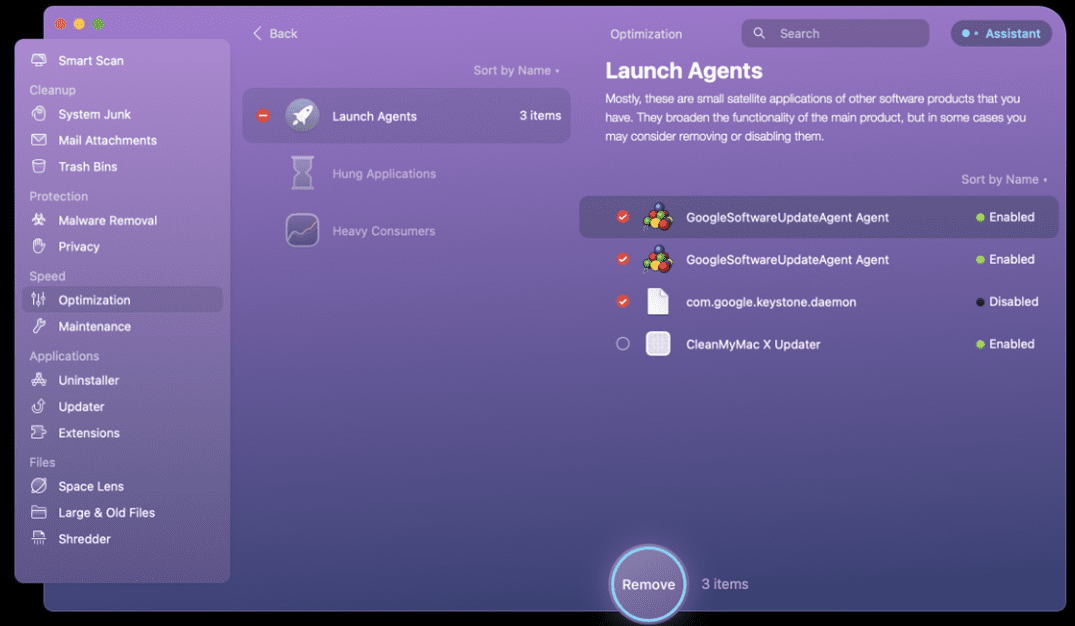
Ažurirajte macOS
Kao i aplikacije, i operativni sistem vašeg Mac-a treba da bude ažuriran. Da biste ažurirali macOS, dodirnite Apple logo u gornjem levom uglu trake menija i izaberite „About This Mac“. Ako vašem sistemu treba ažuriranje, vaš Mac će vas obavestiti ovde.
Zaključak
Aplikacije mogu značajno poboljšati vaš radni tok i život, ali mogu izazvati i probleme iza kulisa. Svi programeri nastoje da stvore najbolje moguće iskustvo sa aplikacijama, a za to su ponekad potrebni dodatni resursi. Kada počnete da preuzimate mnogo sjajnih aplikacija, vaš Mac može se naći pod pritiskom.
Sa CleanMyMac X možete biti sigurni da vaš Mac radi na najbolji mogući način. Računar bi trebalo da traje godinama, a CleanMyMac X pomaže da vaš Mac radi glatko dugo vremena. Čini se kao da CleanMyMac X poznaje vaš Mac bolje nego vi sami!
Neka vaš Mac bude organizovan, efikasan, siguran i savršeno optimizovan uz CleanMyMac X i saznajte ono što mnogi već znaju: CleanMyMac X je neophodna aplikacija za svaki Mac.